La computadora se ralentiza qué hacer?

- 1849
- 435
- Sra. Inés Vázquez
Por qué la computadora se ralentiza y qué hacer es quizás una de las preguntas más frecuentes por parte de los usuarios principiantes y no solo ellas. Al mismo tiempo, por regla general, se dice que más recientemente una computadora o una computadora portátil funcionó perfectamente y rápidamente, "todo voló", y ahora está cargado durante media hora, y los programas también se inician, etc.PAG.
Este artículo en detalle sobre por qué la computadora puede ralentizar. Las posibles razones son dadas por el grado de frecuencia con el que se encuentran. Por supuesto, para cada elemento, se darán opciones para resolver el problema. Las siguientes instrucciones son aplicables a Windows 10, 8 (8.1) y Windows 7.
Si no puede identificar qué tipo de razón se encuentra en el trabajo lento de la computadora, a continuación también encontrará un programa gratuito que le permita analizar el estado actual de una PC o computadora portátil y enviar un informe sobre las razones que causan problemas con la velocidad del trabajo, ayudando a descubrir qué "limpiar" para que la computadora no disminuya la velocidad.
Programas en carga automática
No importa si son útiles o indeseables (de lo que hablamos en una sección separada), que se lanzan automáticamente junto con Windows, probablemente la razón más común para el trabajo lento de la computadora.
Cada vez que, a pedido, tenía que estudiar "por qué la computadora se ralentiza", en el campo de las notificaciones y simplemente en la lista de automóviles, observé un número significativo de diversos servicios públicos, cuyo nombramiento a menudo no sabía cualquier cosa.
Por lo que pude, descrito en detalle lo que puede y debe retirarse de la carga automática (y cómo hacerlo) en los artículos de la automatización de Windows 10 y cómo acelerar Windows 10 (para Windows 7 con 8 - Cómo hacerlo Acelerar la computadora), llévelo en servicio.
Brevemente: todo lo que no usa regularmente, excepto el antivirus (y si de repente tiene dos de ellos, entonces con una probabilidad del 90 por ciento, su computadora ralentiza exactamente esto). E incluso lo que usa: por ejemplo, en una computadora portátil con un HDD (que es lento en una computadora portátil), un cliente torrente incluido constantemente puede reducir el rendimiento del sistema en decenas de porcentaje de porcentaje.

Es útil saber: los programas instalados y lanzados automáticamente para acelerar y limpiar ventanas a menudo inhiben el sistema más que tener un efecto positivo en él, y la emergencia de la utilidad aquí no juega un papel.
Programas dañinos e indeseables
A nuestro usuario le encanta descargar programas de forma gratuita y, por lo general, no de fuentes oficiales. También es consciente de los virus y, por regla general, tiene un buen antivirus en su computadora.
Sin embargo, muchos no saben que, de esta manera, cargando los programas, es muy probable que se establezcan un software dañino o no deseado, lo que no se considera un "virus" y, por lo tanto, su antivirus simplemente no lo "ve".
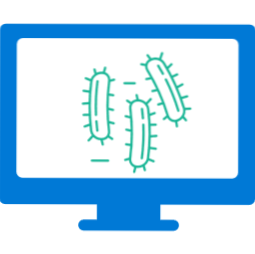
El resultado habitual de la disponibilidad de tales programas es muy ralentizada y no está claro qué hacer. Debe comenzar aquí con uno simple: usar medios especiales para eliminar programas maliciosos para limpiar la computadora (no entran en conflicto con los antivirus, mientras que encuentran lo que no podría sospechar sobre la disponibilidad de ventanas).
El segundo paso importante será aprender a descargar el software de los sitios web oficiales de los desarrolladores, y al instalarlo siempre es leer lo que se le ofrece y rechazado que no necesita.
Por separado sobre virus: ellos, por supuesto, también pueden causar el trabajo lento de una computadora. Por lo tanto, verificar los virus es un paso importante si no sabe cuál es la causa de los "frenos". Si su antivirus se niega a encontrar algo, puede intentar usar unidades de flash antivirus de arranque (CD en vivo) de otros desarrolladores, existe la posibilidad de que se enfrente mejor.
Controladores de dispositivos no instalados o de "parientes"
La ausencia de controladores oficiales de dispositivos o controladores instalados desde el Centro de actualizaciones de Windows (y no de los fabricantes de equipos) también puede causar el trabajo lento de la computadora.
La mayoría de las veces, esto se aplica a los controladores de tarjetas de video: la instalación de controladores simplemente "compatibles", especialmente para el sistema operativo Windows 7 (Windows 10 y 8 aprendió a poner a los conductores oficiales, aunque no en versiones recientes), a menudo conducen a los juegos en los juegos, reproducción de video Jerks y otros problemas similares con la pantalla gráfica. Solución: instale o actualice los controladores de la tarjeta de video para obtener el máximo rendimiento.
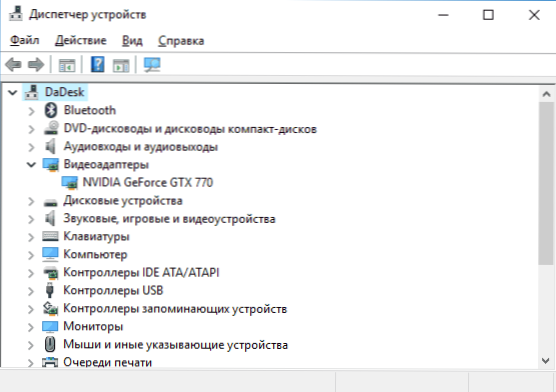
Sin embargo, vale la pena verificar la disponibilidad de controladores instalados para otros equipos en el administrador de dispositivos. Además, si tiene una computadora portátil, los controladores de chipset instalarán una buena solución y otros controladores de marca del fabricante de esta computadora portátil, incluso si el administrador de dispositivos para todos los puntos muestra "el dispositivo funciona normalmente", se puede decir lo mismo sobre Los controladores de la placa base de la computadora de la computadora.
Un disco duro o problemas con HDD
Otra situación común: la computadora no solo disminuye la velocidad y, a veces, cuelga estrechamente, observa la condición del disco duro: razonablemente tiene un indicador de desbordamiento rojo (en Windows 7), y el propietario no toma ninguna medida. Aquí en puntos:
- Para el funcionamiento normal de Windows 10, 8, 7, así como los programas lanzados, es importante que en la sección del sistema (t.mi. Había suficiente espacio en el disco c). Idealmente, si es posible, recomendaría un tamaño de RAM de dos veces como espacio desocupado para excluir casi por completo el problema del funcionamiento lento de una computadora o computadora portátil por esta razón.
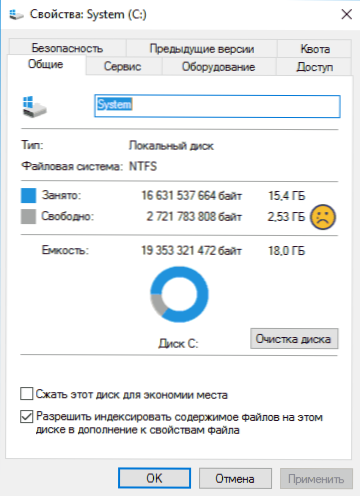
- Si no sabe cómo asegurarse de que haya más espacio libre, y que ya se elimine "todo innecesario", podrá ayudarlo a materiales: cómo limpiar el disco C de archivos innecesarios y cómo aumentar el disco C debido a el disco D.
- Desconectar el archivo de bombeo para liberar el espacio del disco que muchos están cazando, una mala solución al problema en la gran mayoría de los casos. Pero la desconexión de la hibernación, si no hay otras opciones o no necesita un lanzamiento rápido de Windows 10 y 8 y Gibbernation, puede considerar como una decisión como tal.
La segunda opción posible es el daño al disco duro de la computadora o, con mayor frecuencia, laptop. Manifestaciones típicas: absolutamente todo en el sistema "se detiene" o comienza a "ir a los idiotas" (excepto el puntero del mouse), mientras que el disco duro hace sonidos extraños, y de repente todo está en orden nuevamente. Aquí está el consejo: cuide la seguridad de los datos (preservando importantes para otros unidades), verifique el disco duro, tal vez cambíe.
Incompatibilidad u otros problemas con los programas
Si su computadora o computadora portátil comienza a reducir la velocidad cuando comienza algunos programas específicos, pero el resto funciona normalmente, será lógico asumir problemas con estos mismos programas. Ejemplos de tales problemas:
- Dos antivirus son un gran ejemplo, no a menudo, sino que los usuarios se encuentran. Si instala dos programas antivirus en la computadora al mismo tiempo, pueden entrar en conflicto y conducir a la imposibilidad de trabajar. Al mismo tiempo, no estamos hablando de una conexión entre antivirus + un medio para eliminar programas dañinos, en esta versión generalmente no hay problemas. También noto que en Windows 10, el defensor de Windows Built -in, según Microsoft, no se desconectará al instalar antivirus terceros y esto no conducirá a conflictos.
- Si el navegador se ralentiza, por ejemplo, Google Chrome o Mozilla Firefox, entonces, con toda probabilidad, los problemas son causados por complementos, extensiones, con menos frecuencia, caché y configuraciones. Solución rápida: para restablecer el navegador y deshabilitar todos los complementos de tercera parte y expansión. Cm. ¿Por qué Google Chrome se desacelere? Brakes Mozilla Firefox. Sí, la razón del trabajo lento de Internet en los navegadores puede ser cambios realizados por virus y un software similar, a menudo para registrar un servidor proxy en la configuración de conexión.
- Si un programa descargado de Internet inhibe, entonces puede haber una variedad de cosas que puede ser la razón de esto: es "curva" en sí misma, hay cierta incompatibilidad con su equipo, carece de conductores y, lo que a menudo sucede, Especialmente para los juegos: sobrecalentamiento (siguiente sección).
De una forma u otra, el trabajo lento de un programa en particular no es el peor, en casos extremos, puede encontrar un reemplazo si de ninguna manera pudiera entender qué les causa frenos.
Sobrecalentar
El sobrecalentamiento es otra razón común por la que Windows, los programas y los juegos comienzan a disminuir. Una de las señales de que este elemento es la razón: los frenos comienzan después de un tiempo el juego o trabajan con la aplicación intensiva de recursos. Y si una computadora o computadora portátil misma se apaga en el proceso de dicho trabajo, duda de que esto sea aún menos sobrecalentador.
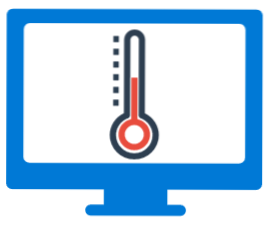
Los programas especiales ayudarán a determinar la temperatura del procesador y las tarjetas de video, algunas de las cuales se enumeran aquí: cómo averiguar la temperatura del procesador y cómo descubrir la temperatura de la tarjeta de video. Más de 50-60 grados en simple (cuando solo se lanzan el sistema operativo, antivirus y varias aplicaciones de fondo simples), una ocasión para pensar en limpiar la computadora del polvo, posiblemente reemplazar la pasta térmica. Si no está listo para tomarlo usted mismo, comuníquese con un especialista.
Actuar para acelerar el trabajo de computadora
Las acciones que acelerarían la computadora no se enumerarán aquí, estamos hablando de otro: lo que ya ha hecho para estos fines puede causar las consecuencias en forma de una computadora de frenado. Ejemplos típicos:
- Desconectar o configurar el archivo de bombeo de Windows (en general, categóricamente no recomiendo hacer estos usuarios para principiantes, aunque tenía una opinión diferente antes).
- Uso de una variedad de "limpiador", "refuerzo", "optimizador", "velocidad maximizador", t.mi. Software para limpiar y acelerar la computadora en modo automático (manual, cuidadosamente, si es necesario, puede y a veces necesita). Especialmente para la desfragmentación y la limpieza del registro, que no puede acelerar la computadora en principio (si no estamos sobre milisegundos individuales al cargar ventanas), pero el sistema operativo a menudo conduce a la imposibilidad de comenzar el sistema operativo.
- Limpieza automática del caché de los navegadores, archivos temporales de algunos programas: la memoria caché en los navegadores existe para acelerar la carga de la página y en realidad la acelera, algunos programas temporales de programas también están presentes a fines de una mayor velocidad de trabajo. Por lo tanto: ponga estas cosas en una automática (con cada salida del programa, al comenzar el sistema, etc.PAG.) No hay necesidad. Manualmente si es necesario, por favor.
- Deshabilitar los servicios de Windows: esto a menudo conduce a la imposibilidad de trabajar cualquier función que a los frenos, pero esta opción es posible. No recomendaría hacer esto a la mayoría de los usuarios, pero si es repentinamente interesante, entonces: qué servicios desconectar en Windows 10.
Una computadora débil
Y otra opción: su computadora simplemente no es muy consistente con las realidades actuales, los requisitos de los programas y los juegos. Pueden comenzar, trabajar, pero desacelerar sin piedad.
Es difícil aconsejar algo aquí, el tema de la actualización de la computadora (a menos que se trata de una compra de completamente nueva) es bastante amplia, y limítese en un consejo para aumentar el tamaño de la RAM (que puede ser ineficaz), Cambie la tarjeta de video o instale SSD en lugar de HDD, sin presionar tareas, características y escenarios actuales para usar una computadora o computadora portátil, no funcionará.
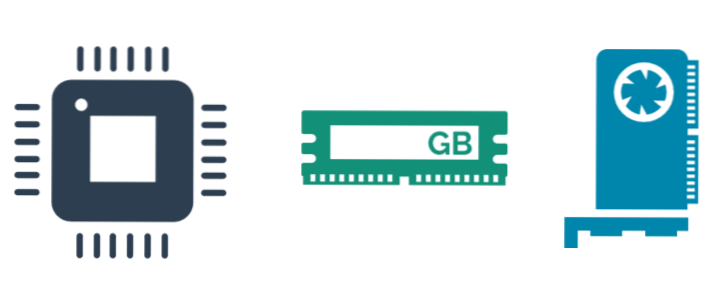
Notaré solo un punto aquí: hoy muchos clientes de computadoras y computadoras portátiles están limitados en sus presupuestos y, por lo tanto, la elección se encuentra en modelos asequibles a un precio de hasta (muy condicionalmente) $ 300.
Desafortunadamente, para esperar una alta velocidad de operación en todas las áreas de uso desde dicho dispositivo, simplemente no debe. Es adecuado para trabajar con documentos, Internet, ver películas y juegos simples, pero incluso en estas cosas a veces puede parecer lento. Y la presencia de algunos problemas descritos en el artículo anterior puede causar una caída mucho más notable en el rendimiento en una computadora de este tipo que en una buena "glándula".
Determinar por qué la computadora funciona lentamente utilizando el programa WhySoSlow
No hace mucho tiempo, se publicó un programa gratuito para determinar las causas del trabajo lento de la computadora - WhySoSlow. Mientras ella está en versión beta y no se puede decir que sus informes muestren muy bien lo que se requiere de ellos, pero sin embargo, existe tal programa y, posiblemente, en el futuro crecerá capacidades adicionales.
En el momento actual, solo es interesante mirar la ventana principal del programa: muestra principalmente los matices de hardware de su sistema, lo que puede hacer que una computadora o una computadora portátil se desacelere: si ve una marca de verificación verde, desde el punto de Vista de WhySoSlow, todo está en orden con este parámetro, si es gris, lo hará, y si la marca de exclamación no es muy buena y puede conducir a problemas con la velocidad del trabajo.
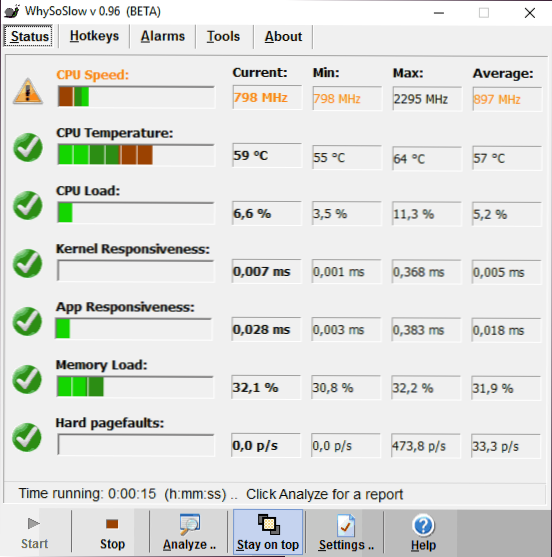
El programa tiene en cuenta los siguientes parámetros de la computadora:
- Velocidad de la CPU- Velocidad del procesador.
- Temperatura de la CPU: temperatura del procesador.
- Carga de CPU - Carga del procesador.
- Responsación del núcleo: tiempo de acceso al núcleo del sistema operativo, "capacidad de respuesta" Windows.
- Responsencia de la aplicación - Tiempo de respuesta de la aplicación.
- Carga de memoria: grado de memoria de la memoria.
- Falas de página duras: es difícil de explicar en dos palabras, pero aproximadamente: el número de apelaciones de los programas a la memoria virtual en el disco duro debido al hecho de que los datos necesarios se movieron allí de RAM.
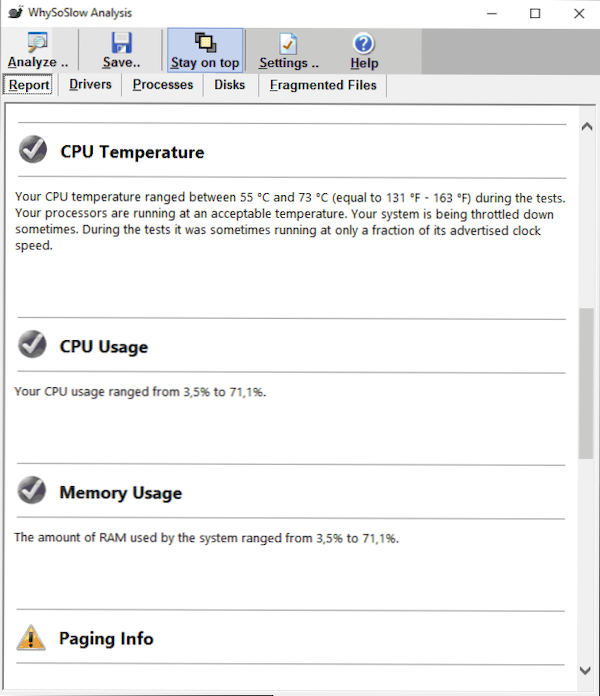
Realmente no confiaría en el testimonio del programa, y no conducirá a decisiones a las soluciones (excepto en términos de sobrecalentamiento), pero aún es interesante ver. Puede descargar WhySoSlow desde la página oficial Resplandor.Com/shysoslow
Si nada ayuda y una computadora o computadora portátil todavía se ralentiza
Si no una de las formas no ayuda a resolver problemas con el rendimiento de una computadora, puede recurrir a una acción decisiva en forma de reinstalación del sistema. Además, en versiones modernas de Windows, así como en computadoras y computadoras portátiles con un sistema preinstalado, cualquier usuario novato debe hacer frente a esto:
- Recuperación de Windows 10 (incluida la descarga del sistema en el estado original).
- Cómo restablecer una computadora o computadora portátil para configuraciones de fábrica (para el sistema operativo preinstalado).
- Instalación de Windows 10 desde una unidad flash.
- Cómo reinstalar Windows 8.
Como regla general, si no hubo problemas con la velocidad de la computadora antes, y no hay mal funcionamiento del hardware, el sistema operativo se reinstala con la instalación posterior de todos los controladores necesarios, un método muy efectivo para recuperar la productividad a los valores iniciales.

